Er is veel te doen rondom veiligheid op het internet. Regelmatig worden websites gehackt en liggen gegevens van gebruikers op straat. Wanneer jij informatie van klanten of bezoekers van jouw website registreert, wil je natuurlijk niet dat anderen hiermee aan de haal gaan. Eén van de elementen die laat zien dat jouw website hier zorgvuldig mee om gaat (zie ook het blog over de AVG) is het beveiligings-certificaat.
In een paar eenvoudige stappen krijgt jouw website het groene slotje en is deze (beter) beveiligd. Je ziet dan een groen slotje in de adresbalk van de website. Niet alleen staat dit professioneler, maar je houdt hiermee Google te vriend. Google wordt namelijk steeds kritischer op websites die ‘niet beveiligd’ zijn. Soms dikke onzin, want als jij alleen maar informatie deelt met bezoekers en geen informatie van hen opslaat, is er niets aan de hand.
beveiligingscertificaat
Wanneer je echter mensen uitnodigt om zich in te schrijven voor de nieuwsbrief, of een contactformulier op je website hebt, wordt het al wat ingewikkelder. Sowieso is het dan handig om te zorgen dat ‘[simple_tooltip content=’ Bots zijn programma’s die het internet afstruinen, op zoek naar plekken waar ze informatie of zelfs virussen kunnen achterlaten. Bijvoorbeeld als reactie op een blog. ‘]bots[/simple_tooltip]’ spam achterlaten op je website. Wanneer je een webshop hebt, is het een ander verhaal. Het beveiligingscertificaat is dan van belang, aangezien klanten meer gegevens achterlaten op jouw website. Door het beveiligingscertificaat worden deze gegevens ‘versleuteld’ (encrypted) waardoor ze minder makkelijk te lezen zijn.
Klinkt allemaal heel ingewikkeld, maar dat valt wel mee. Vaak wordt zo’n beveiligingscertificaat standaard aangeboden bij je hosting-partij en installeer je deze in een paar stappen. Hieronder leg ik je uit hoe je dit doet.
- Log in op je account bij de hostingpartij waar je website staat. Je hebt hiervoor een email gekregen toen je jouw website registreerde.
- Meestal heb je dan zoiets als een ‘klantensysteem’ waar je gegevens van je website kunt instellen. ‘Plesk’ is zo’n systeem. Zoek in de gegevens naar een optie waarbij ‘SSL-certificate’ of zoiets staat. Soms wordt ‘Let’s Encrypt’ al genoemd als optie.
- Klik op de optie en vul de betreffende velden in. Meestal moet je een emailadres invoeren (gebruik het emailadres dat je gebruikt bij je hostingpartij) en kun je selecteren wat er nog meer beveiligd moet worden. Als je het niet zeker weet, doe dan alleen de website.
- Klik op opslaan. Soms duurt het even voordat het beveiligingscertificaat actief is.
plugin
Nu er aan de hosting-kant van je website een beveiligingscertificaat actief is, moet je op je website zelf ook nog zorgen dat dit geactiveerd wordt. Dit doe je door middel van een plugin, die de informatie van het beveiligingscertificaat ophaalt.
Ik gebruik hiervoor ‘Really Simple SSL’ , die je kunt downloaden vanuit de WordPress-‘catalogus’.
- Klik hiervoor in het dashboard op Plugins en daarna op Nieuwe plugin. In het zoekscherm rechtsboven vul je de titel van de plugin in.
- Wanneer je de plugin gevonden hebt, klik dan op ‘installeren’ en daarna op ‘activeren’.
- Je ziet nu een melding dat de plugin geïnstalleerd is, maar dat er nog een paar dingen geactiveerd moeten worden. Klik op de melding en volg de stappen. Als het goed is zie je nu het groene slotje!
Je vind de instellingen van de plugin onder Instellingen – SSL in het dashboard.
Mocht je er toch niet uit komen, neem dan contact op. Voor € 25,00 activeer ik SSL op jouw website.



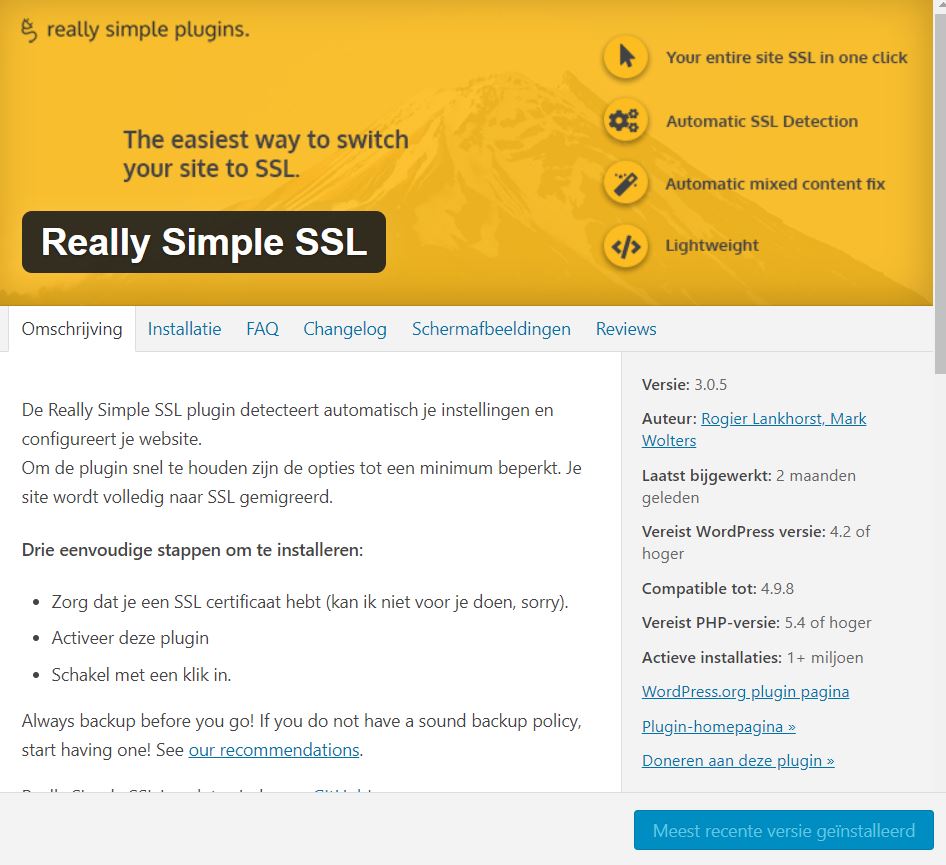





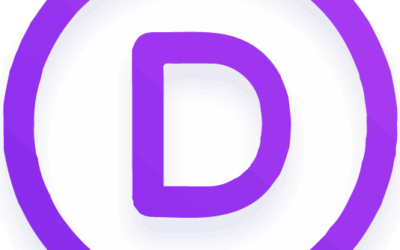
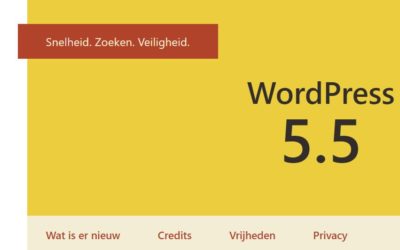

0 reacties